«Я просто переключаю iPhone на телефон Android, но я сохранил много фотографий в своей учетной записи iCloud, как синхронизировать фотографии из iCloud на Android? "
Общеизвестно, что iOS и Android - это совершенно разные операционные системы. Что еще более важно, вы не можете передавать данные из iCloud на Android напрямую. Означает ли это, что вы не можете получить доступ к фотографиям iCloud на телефоне Android?
Ответ различен в зависимости от того, какой метод вы используете. В этом посте будут представлены три способа удовлетворения ваших потребностей. Что вам нужно сделать, это прочитать их внимательно и найти свой любимый.
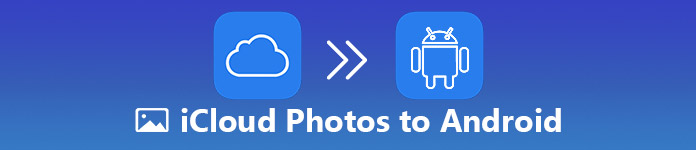
- Часть 1: Как быстро синхронизировать фотографии из iCloud на Android
- Часть 2: Как получить доступ к фотографиям iCloud на Android через iCloud.com
- Часть 3: Как перенести iCloud Photos на Android с помощью передачи Wi-Fi
Часть 1: Как быстро синхронизировать фотографии из iCloud на Android
Apeaksoft iPhone Восстановление данных это профессиональный способ переноса фотографий iCloud на Android.
Apeaksoft iPhone Восстановление данных
- Восстановите фотографии из резервной копии iCloud за несколько шагов.
- Сохраняйте исходное состояние ваших фотографий, хранящихся в iCloud.
- Просмотр резервного копирования iCloud и выборочное восстановление определенных фотографий.
- Синхронизируйте фотографии из iCloud на телефон Android без iPhone.
Очевидно, iPhone Data Recovery - лучший способ перенести фотографии из iCloud на устройство Android.
Как синхронизировать фотографии iCloud с Android
Шаг 1, Доступ к резервной копии iCloud
Откройте iPhone Data Recovery после того, как вы установили его на свой компьютер. Затем запустите его с рабочего стола и выберите Восстановление из файла резервной копии iCloud нажмите на левой боковой панели. Введите Apple ID и пароль, которые связаны с вашей учетной записью iCloud. Когда появится список файлов резервных копий, выберите нужный и нажмите Скачать .

Шаг 2, Восстановление фотографий из резервной копии iCloud
Установите флажки рядом с категориями, относящимися к фотографиям, например Photo Library, Затем нажмите Следующая кнопку, чтобы открыть окно предварительного просмотра. Здесь вы можете просмотреть все фотографии в резервной копии iCloud. Выберите фотографии iCloud, которые вы хотите синхронизировать с Android, и нажмите кнопку Recover кнопка. При появлении запроса выберите место для хранения фотографий iCloud и запустите процесс.

Шаг 3, Перенос фотографий iCloud на Android
Когда это будет сделано, вам также потребуется программное обеспечение для переноса фотографий iCloud на Android. Apeaksoft MobieTrans это мощный способ синхронизации данных между компьютером и смартфоном. Самым большим преимуществом является использование передовых технологий для ускорения процесса.
Затем подключите телефон Android к компьютеру через USB-кабель. Перейти к Фото вкладку и нажмите Добавить товары Или плюс кнопка на верхней ленте. Найдите фотографии iCloud в диалоговом окне открытия файла и нажмите кнопку Открыто Кнопка, чтобы закончить это.

Этот способ доступен для любых устройств Android от Samsung, LG, MOTO, Google, Sony и других. Кроме того, MobieTrans совместим с Android O / N или более ранней.
Вам может понадобиться: Как поделиться фотографиями с iCloud Photo Sharing
Часть 2: Как получить доступ к фотографиям iCloud на Android через iCloud.com
Apple предоставляет различные способы доступа к фотографиям, хранящимся в iCloud. Например, icloud.com - это доступ к iCloud через Интернет. Сайт доступен для всех основных веб-браузеров, таких как Chrome, Safari, Firefox, Opera и т. Д.
Обязательные условия:
- Хорошее подключение к интернету.
- Ваш iPhone, если вы включили двухфакторную аутентификацию.
- Включите библиотеку фотографий iCloud в разделе «Настройки»> «iCloud»> «Фотографии» на вашем iPhone.
Как получить доступ к фотографиям iCloud на Android
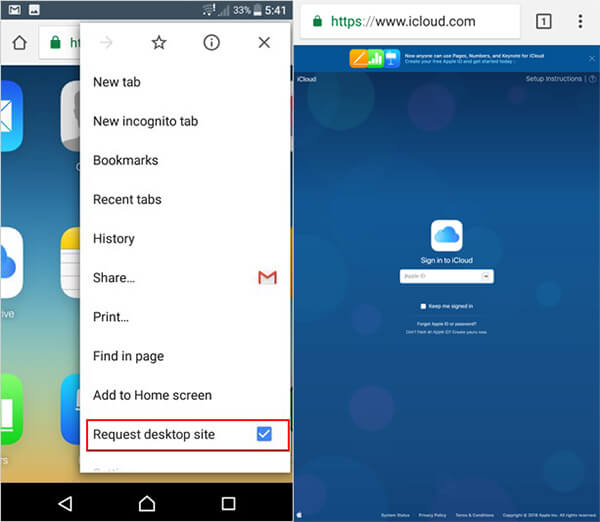
Шаг 1, Откройте свой мобильный браузер на телефоне Android, введите www.icloud.com в адресную строку и получите к нему доступ. Если появляется сообщение об ошибке, в котором говорится, что ваш браузер в настоящее время не поддерживается, всплывающее окно игнорируйте его.
Шаг 2, Развернуть Настройки меню и выберите пункт Запрос рабочего стола Сайт or вид рабочего стола переключиться на настольную версию.
Шаг 3, Введите свой Apple ID и пароль. Если вы включили двухфакторную аутентификацию, включите iPhone, чтобы получить код аутентификации, и введите его на странице входа.
Шаг 4, После проверки вам будет представлена домашняя страница iCloud. Нажмите «Фото», чтобы просмотреть все фотографии iCloud.
Шаг 5, Выберите все фотографии или альбомы, которые вы хотите перенести из iCloud на Android, а затем нажмите Скачать .
Если вы хотите знать, как получить доступ к фотографиям iCloud на других платформах ознакомьтесь с этим руководством.
Этот способ действителен только для части устройств Android. Кроме того, вы должны подключить свой телефон Android к сети Wi-Fi. Если у вас нет компьютера поблизости, это может быть хорошим вариантом.
Подробнее о загрузка фотографий iCloud, проверьте это здесь.
Часть 3: Как перенести iCloud Photos на Android с помощью Wi-Fi Transfer
Чтобы помочь пользователям передавать данные между iPhone и Android, разработчики выпустили несколько приложений для передачи Wi-Fi, таких как ShareIt, Superbeam, Zapya и т. Д. Они могут синхронизировать фотографии iCloud с Android через сеть Wi-Fi. Мы используем ShareIt в качестве примера, чтобы показать вам, как получить фотографии iCloud на Android.

Шаг 1, Откройте приложение для передачи фотографий iCloud на своем телефоне Android, нажмите Получаете Кнопка на главном экране, чтобы войти в режим приема файлов. Приложение создаст точку доступа Wi-Fi.
Шаг 2, Переключитесь на свой iPhone, перейдите на Настройки > Wi-Fi и присоединитесь к сети точек доступа, созданной вашим телефоном Android (Невозможно подключиться к сети?).
Шаг 3, Затем нажмите Отправить кнопку на вашем iPhone, чтобы установить его в режим отправки.
Шаг 4, Перейти к Фото на вашем iPhone и выберите фотографии iCloud для передачи на Android.
Шаг 5, Один раз нажмите OK Кнопка внизу, ваши фотографии сразу же перейдут на телефон Android.
ShareIt не требует подключения к Интернету, сети Wi-Fi или сотовой связи, но и исходный iPhone, и целевой Android должны его установить. Apple представила формат изображения HEIC для iOS 11 и выше; однако этот формат не поддерживается широко на устройствах Android. Даже если вы можете передавать изображения HEIC на Android, они могут быть недоступны.
Заключение
Из приведенного выше руководства вы можете воспользоваться тремя эффективными способами переноса фотографий iCloud на телефон или планшет Android. Прежде всего, icloud.com - это портативный способ получения фотографий iCloud на Android. Если ваш мобильный браузер не поддерживает icloud.com, вы можете попробовать приложение для передачи Wi-Fi, доступное как для iPhone, так и для Android. Лучший способ синхронизировать фотографии iCloud с Android - Apeaksoft iPhone Data Recovery. Он не только прост в использовании, но и доступен для всех фото и видео форматов.




